Windows 10 October 2018 Update disponibile al Download
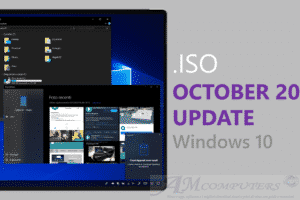
Windows 10 October 2018 Update disponibile al Download
Microsoft anticipa l’uscita del nuovo aggiornamento
Windows 10 October 2018 Update
Salvo complicazioni dell’ultimo minuto
sarà rilasciato il 25 Settembre agli sviluppatori
tutti i dev tools della build RTM, e entro fine settimana
la build sarà disponibile anche nel canale Release Preview.
l’aggiornamento per adesso sarà solo manuale
ogni utente puo installare il nuovo aggiornamento
tramide il link del Downlod rilasciato da Microsoft
Questo significa Windows 10 October 2018 Update
sarà finalizzato a settembre per poi essere distribuito
direttamente tramide Update automaticamente per tutti.
Windows 10 October 2018 Update disponibile al Download
Download ISO Windows 10 October 2018 Update RTM Build 17763.1
e disponibile sul sito Windows Insider per l’installazione manuale
- ISO x64 – Contenente le edizioni Home e Pro a 64-Bit.
- ISO x86 – Contenente le edizioni Home e Pro a 32-Bit.
Una volta scaricata la versione desiderata
potrete seguire l’installazione per aggiornare
la nuova versione segui la procedura guidata
oppure attendete finchè Microsoft non rilascia Update
direttamente dal suo canale fa qualche settimana in automatico.
Dopo il rilascio Ufficiale oltre ad effettuare il Live Update
direttamente da Windows Update
potete creare la vostra ISO Pulita
per effettuare una installazione da zero
di Windows 10 October 2018 Update
tramide Media Creation Tool
questo Tool vi permette di scaricare
il sistema direttamente da Microsoft
e creare il Dvd o una USBDrive Bottabile
semplicemente seguendo dei semplici passaggi di procedura Guidata
Avviamo Media Creation Tool Scegliamo Crea un supporto
di installazione per un altro PC:

Per creare un supporto universale di installazione
per tutte le edizioni di Windows 10
Home e Pro, 32 bit e 64 bit
bisogna settare le impostazioni successive come segue:
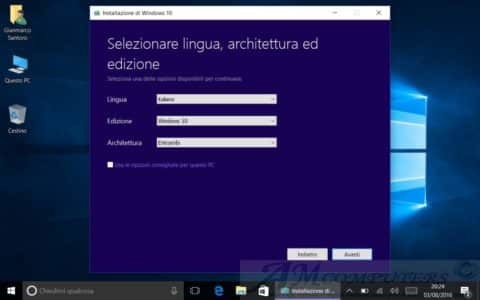
Scegliamo adesso che tipo di supporto creare:
Una pendrive (unità flash USB)
o un file immagine ISO da poter masterizzare in seguito, in un DVD.
La pendrive sarà subito pronta all’uso e, con tale supporto
sarà possibile eseguire una installazione manuale
avviando la pendrive come dispositivo di boot primario
dalle impostazioni del bios del Computer.
Scegliamo Unità flash USB nel caso in cui vogliamo creare
una chiavetta USB come supporto di installazione:
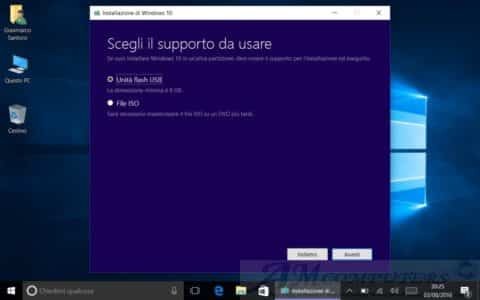
Adesso lo strumento avvierà il download di Windows 10
e lo preparera dentro la nostra memoria flash come dispositivo Bottabile
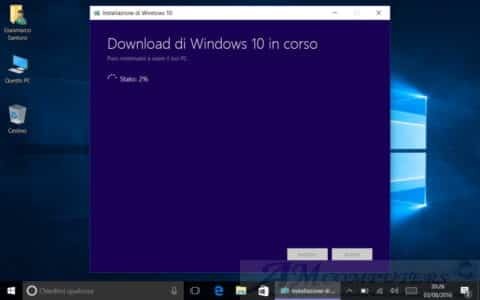
Terminato il processo il supporto nel nostro caso Unità flash USB sarà pronta

